ユーザー通知タイプの設定
ユーザー通知を設定するには、次の役職のいずれかが必要です。
- レター管理者
- 総合システム管理者
アップデート/ユーザー通知ジョブを使用して、ユーザーに通知を送信します。詳細については、「ユーザーの一括編集とメッセージの一括送信」または「定義済みセットでのマニュアルジョブの実行」を参照してください。このジョブにより、すべての通知について同じ通知レター、ユーザー通知レターが送信されます。ただし、追加のタイプを作成することにより、そのタイプを使用して、選択したタイプに関連するラベルを含むようにレターのラベルとXSLを設定できます。
ユーザー通知タイプのコードテーブルで通知タイプを追加できます([設定メニュー] > [ユーザー管理] > [一般] > [ユーザー通知タイプ])。コードテーブルの詳細については、「コードテーブル」を参照してください。
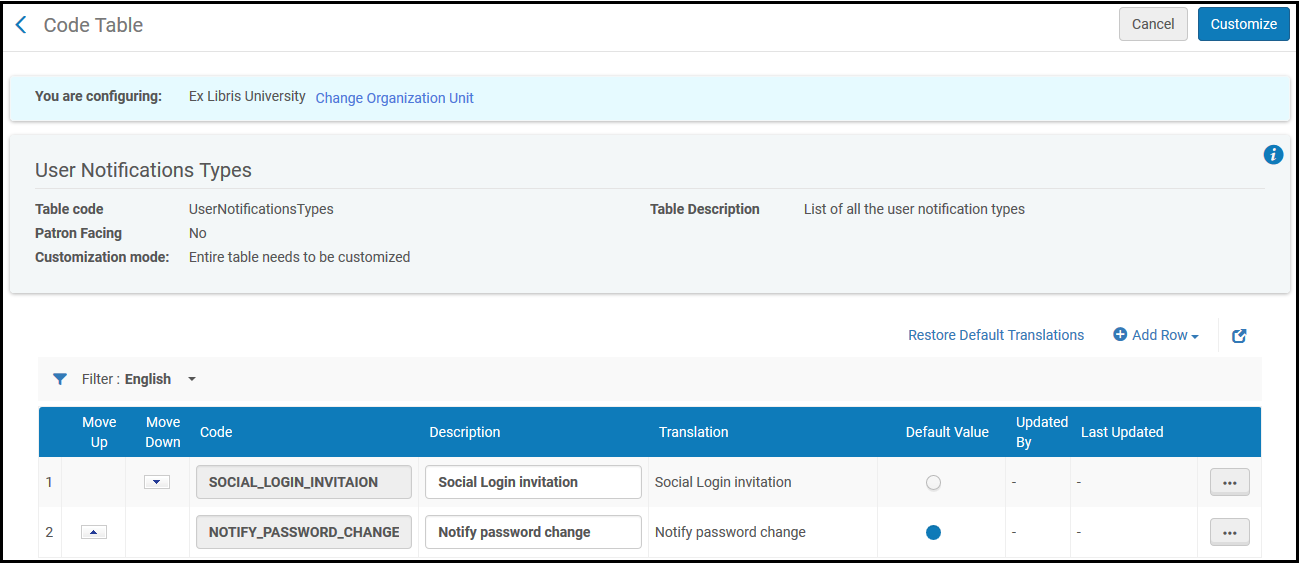
通知タイプ
デフォルトの通知は、受信者のパスワードが変更されたことを示す通知です。通知タイプを追加または削除できます。これらのタイプを並べ替えたり、デフォルトで選択されているタイプを選べます([アップデート/ユーザー通知]ジョブを手動で実行する際、ドロップダウンリストにタイプが表示されます)。
タイプを追加する場合、レターを設定するためにはコードが必要になります。
- 追加したタイプについて必要なすべてのフィールドを含むよう、ユーザー通知レターラベルを設定します(「レターラベルの設定」を参照)。
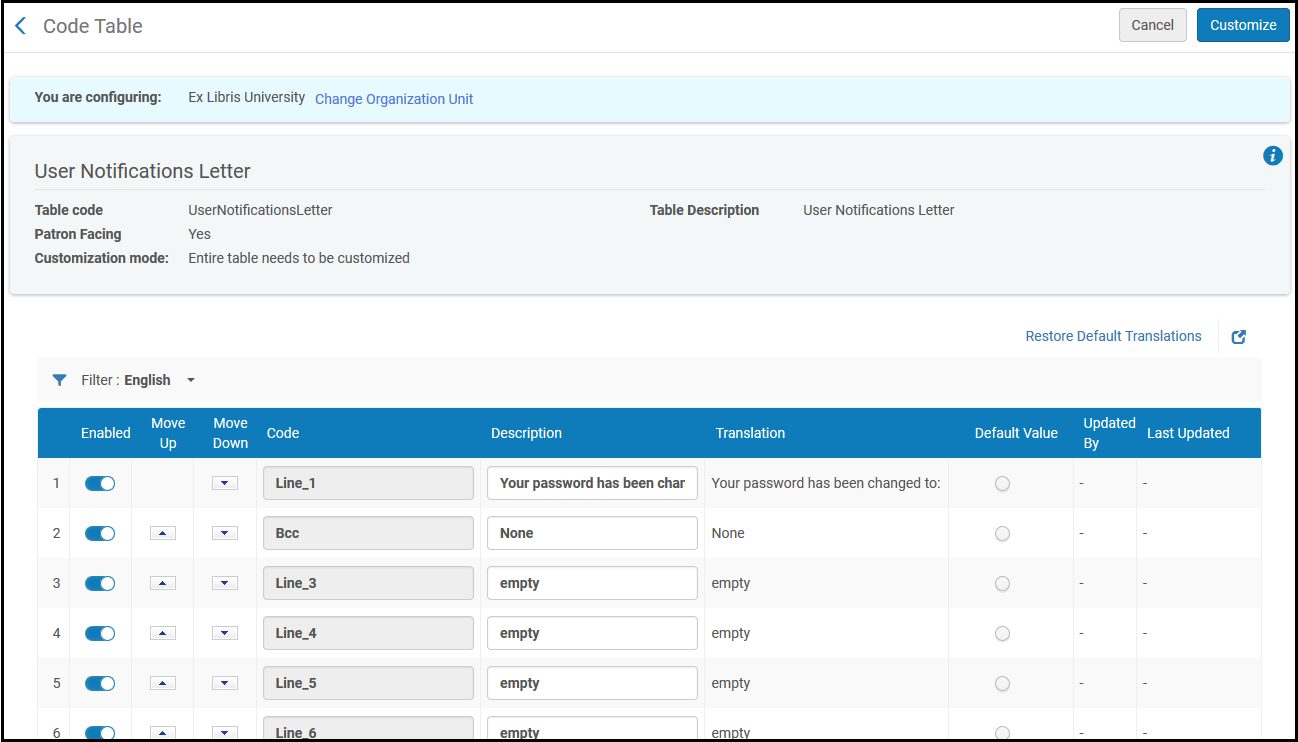 ユーザー通知レターのフィールド
ユーザー通知レターのフィールド - 追加したレター用のXSLを加えるには、ユーザー通知レタースタイルシートを設定します(「レター用XSLスタイルシートのカスタマイズ」を参照)。 新しいタイプの新しいフィールドに必要なXSLを追加します。たとえば、これはすぐに使用可能な通知タイプNOTIFY_PASSWORD_CHANGEにフィールドを挿入する条件節です。<xsl:choose>
<xsl:when test="notification_data/notification_type =
'NOTIFY_PASSWORD_CHANGE' ">
<tr>
<td>
<h3>@@Line_1@@</h3>
<xsl:value-of select="notification_data/temp_password" />
</td>
</tr>
<tr>
<td>
<h3>@@Line_2@@</h3>
</td>
</tr>
</xsl:when>
</xsl:choose>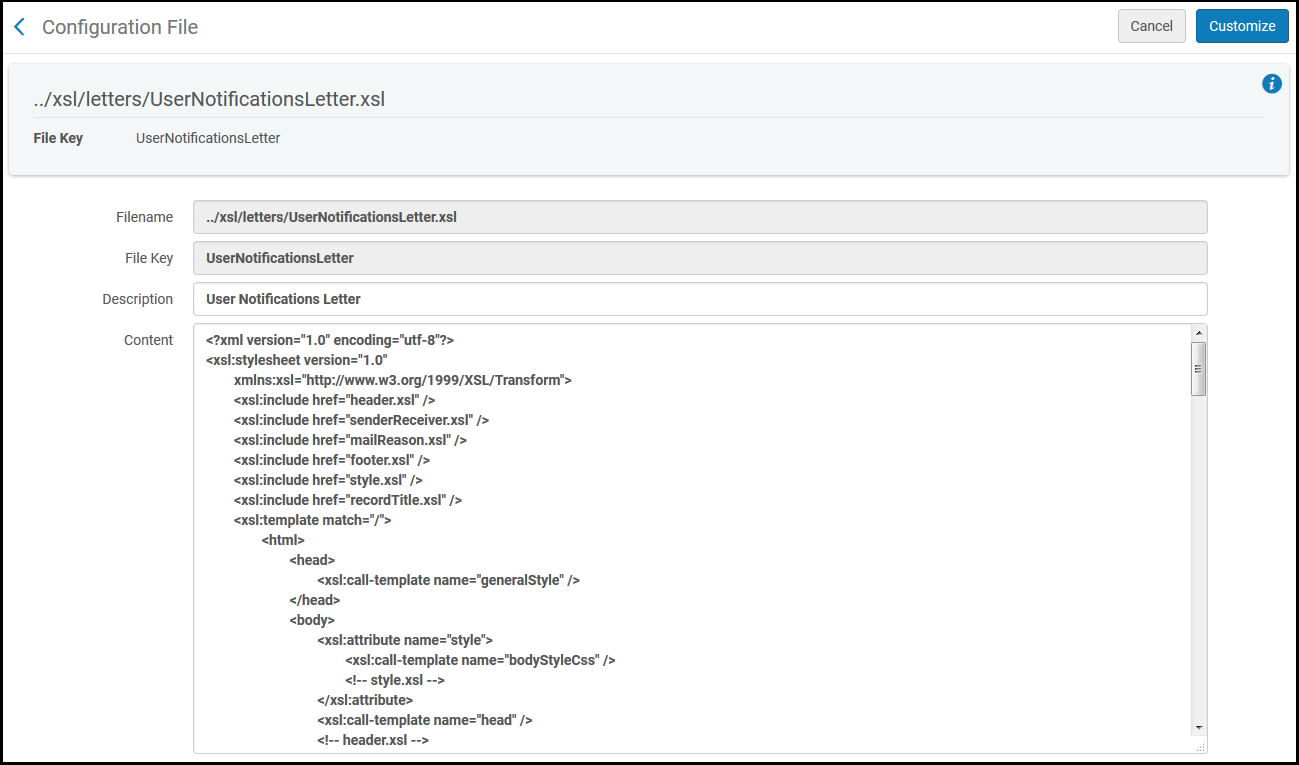 ユーザー通知レター詳細については、Almaレターの設定を参照してください。
ユーザー通知レター詳細については、Almaレターの設定を参照してください。

